Comment ouvrir le fichier .Pages sur Windows 10 et 11
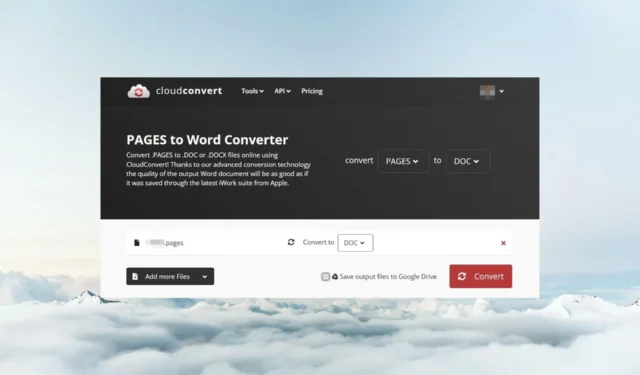
Le format de fichier Pages dans Apple est ce que Microsoft Word est pour les utilisateurs de Windows. Étant donné qu’il s’agit de deux systèmes d’exploitation différents, l’ouverture des fichiers Page dans Windows peut être un peu compliquée. Cependant, cela ne le rend pas impossible, comme vous le verrez ci-dessous.
Pouvez-vous ouvrir un document Pages sur un ordinateur ?
Oui, vous pouvez ouvrir un document Pages sur votre PC, mais il y a quelques limitations importantes à garder à l’esprit. La meilleure façon est d’utiliser l’application Pages sur votre Mac ou votre appareil iOS. Mais que se passe-t-il lorsque vous recevez un tel fichier sur un appareil Windows ?
Les fichiers de pages ne peuvent pas s’ouvrir nativement dans Windows. Si vous n’avez pas d’application pour ouvrir le fichier, vous aurez du mal à le visualiser.
Il serait plus facile pour l’expéditeur de le convertir dans un format de fichier basé sur Windows car Microsoft Word est le logiciel de traitement de texte le plus utilisé et le plus compatible au monde . Étant donné que le format de fichier Pages est incompatible avec Windows, vous devrez convertir les pages Apple en Word .
Comment ouvrir un fichier Pages sous Windows ?
1. Compressez le fichier
- Commencez par créer une autre copie du fichier Pages avant de le compresser.
- Faites un clic droit sur le fichier et sélectionnez l’ icône Renommer .
- Remplace le. extension de pages vers .zip .
- Extrayez le dossier compressé à l’aide de l’un de vos outils de compression.
- Après l’extraction, une fois que vous l’ouvrez, le fichier Pages sera enregistré en tant que fichier PDF et vous pourrez l’ouvrir.
2. Utilisez Google Disque
- Accédez à votre navigateur sur votre PC Windows et connectez-vous à votre Google Drive .
- Téléchargez le fichier sur votre disque si vous ne l’avez pas reçu via Googe Drive.
- Faites un clic droit sur le fichier Page et sélectionnez Ouvrir avec puis cliquez sur CloudConvert . Si CloudConvert ne figure pas dans la liste, vous devez d’abord l’installer à partir de Google Workspace Marketplace.
- Si vous avez déjà un compte avec CloudConvert, vous pouvez continuer mais sinon, vous serez redirigé pour en créer un d’abord.
- Autorisez CloudConvert à accéder à vos fichiers.
- Localisez le fichier Pages, cliquez sur Convertir en et sélectionnez un format Word.
- Cochez la case Enregistrer les fichiers de sortie sur Google Drive si vous souhaitez enregistrer la copie convertie sur Google Drive, puis cliquez sur Convertir.
- Une fois terminé, cliquez sur l’ icône Télécharger , et le fichier sera enregistré sur votre PC au format Word et vous pourrez l’ouvrir.
3. Utilisez iCloud
- Accédez à votre navigateur sur votre PC Windows et connectez-vous à votre compte iCloud.
- Entrez votre identifiant Apple et votre mot de passe pour vous connecter.
- Cliquez sur l’icône de téléchargement.
- Sélectionnez le fichier Pages que vous souhaitez convertir à partir de votre PC Windows.
- Cliquez sur les trois ellipses au bas du document et sélectionnez Télécharger une copie .
- Une invite apparaîtra vous demandant de choisir un format de téléchargement. Sélectionnez Mot .
4. Utilisez un outil tiers
Les outils d’ouverture de fichiers sont nombreux ; vous devez en sélectionner un qui répond à vos besoins. Vous pouvez également utiliser une application tierce telle qu’Adobe pour convertir un fichier Pages en PDF et plus tard en Word.
La plupart de ces outils sont également disponibles en ligne, vous n’avez donc pas à vous soucier des contraintes d’espace car il n’est pas nécessaire de télécharger les applications.
Partagez avec nous votre méthode préférée pour ouvrir les fichiers Pages dans Windows ci-dessous.



Laisser un commentaire